แก้ไขข้อผิดพลาด Sling TV 4 310
เผยแพร่แล้ว: 2022-10-01
Sling TV เป็นบริการสตรีมมิ่งยอดนิยมที่มีช่องให้รับชมนับพันช่อง แต่บางครั้งคุณอาจประสบปัญหาใน Sling TV หนึ่งในปัญหาดังกล่าวคือเนื้อหาไม่พร้อมใช้งาน ปัญหาข้อผิดพลาดสลิง 4-310 นี่เป็นปัญหาทั่วไปในหมู่ผู้ใช้ ดังนั้นไม่ต้องเป็นห่วง! เรานำคำแนะนำที่สมบูรณ์แบบมาให้คุณซึ่งจะสอนวิธีแก้ไขข้อผิดพลาด Sling TV 4 310 อ่านบทความนี้ต่อโดยแก้ไขข้อผิดพลาดในการเล่นเนื้อหาใน Sling TV เพื่อดูรายการทีวีและภาพยนตร์ที่คุณชื่นชอบ

สารบัญ
- วิธีแก้ไขข้อผิดพลาด Sling TV 4 310
- วิธีที่ 1: ใช้คุณลักษณะการค้นหา
- วิธีที่ 2: เปิดแอป Sling TV อีกครั้ง
- วิธีที่ 3: อุปกรณ์วงจรไฟฟ้า
- วิธีที่ 4: อัปเดตแอป Sling TV
- วิธีที่ 5: ติดตั้ง Sling TV App ใหม่
วิธีแก้ไขข้อผิดพลาด Sling TV 4 310
ข้อผิดพลาดดังกล่าวส่วนใหญ่เกิดขึ้นเมื่อคุณพยายามเปิดรายการจาก Sling TV Home และรายการดังกล่าวไม่สามารถใช้งานได้อีกต่อไป เราได้ระบุขั้นตอนการแก้ไขปัญหาที่เป็นไปได้เพื่อแก้ไขปัญหานี้ใน Sling TV
วิธีที่ 1: ใช้คุณลักษณะการค้นหา
ขั้นแรก ลองใช้คุณสมบัติการค้นหาใน Sling TV เพื่อเล่นรายการโปรดของคุณ
1. เปิดเมนู ค้นหา
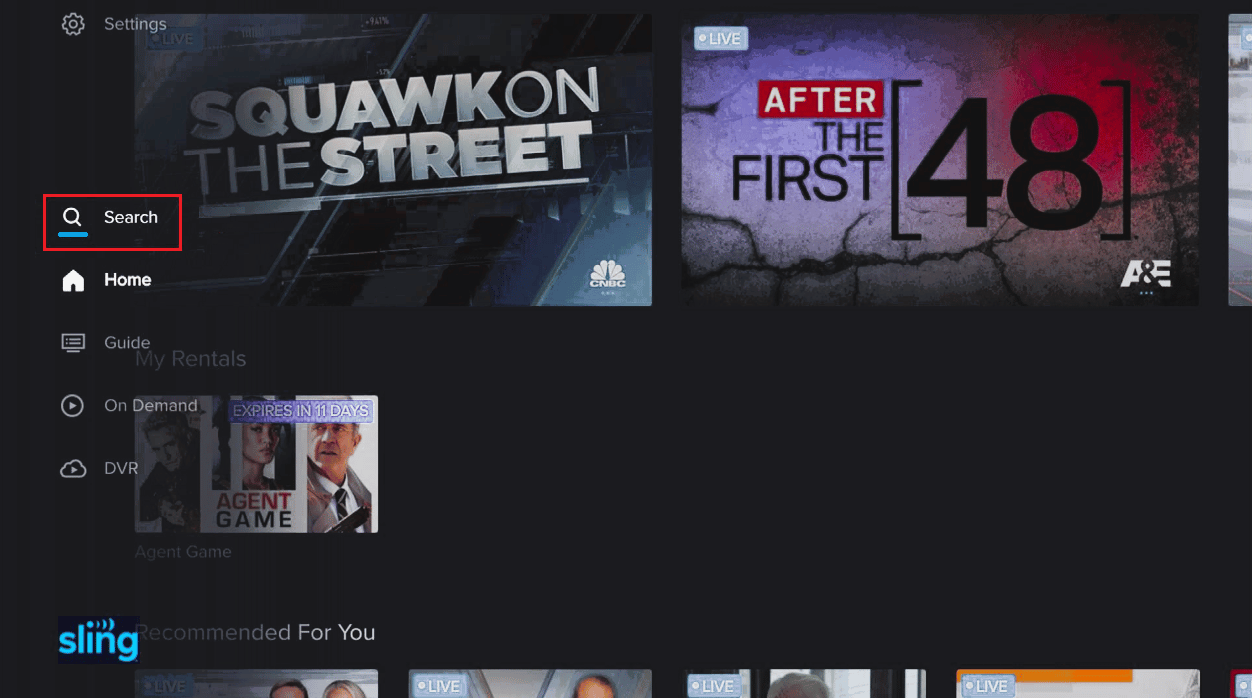
2. ที่นี่ เลือกตัวเลือก SHOW KEYBOARD
3. ตอนนี้ ป้อนชื่อ รายการที่คุณต้องการดู
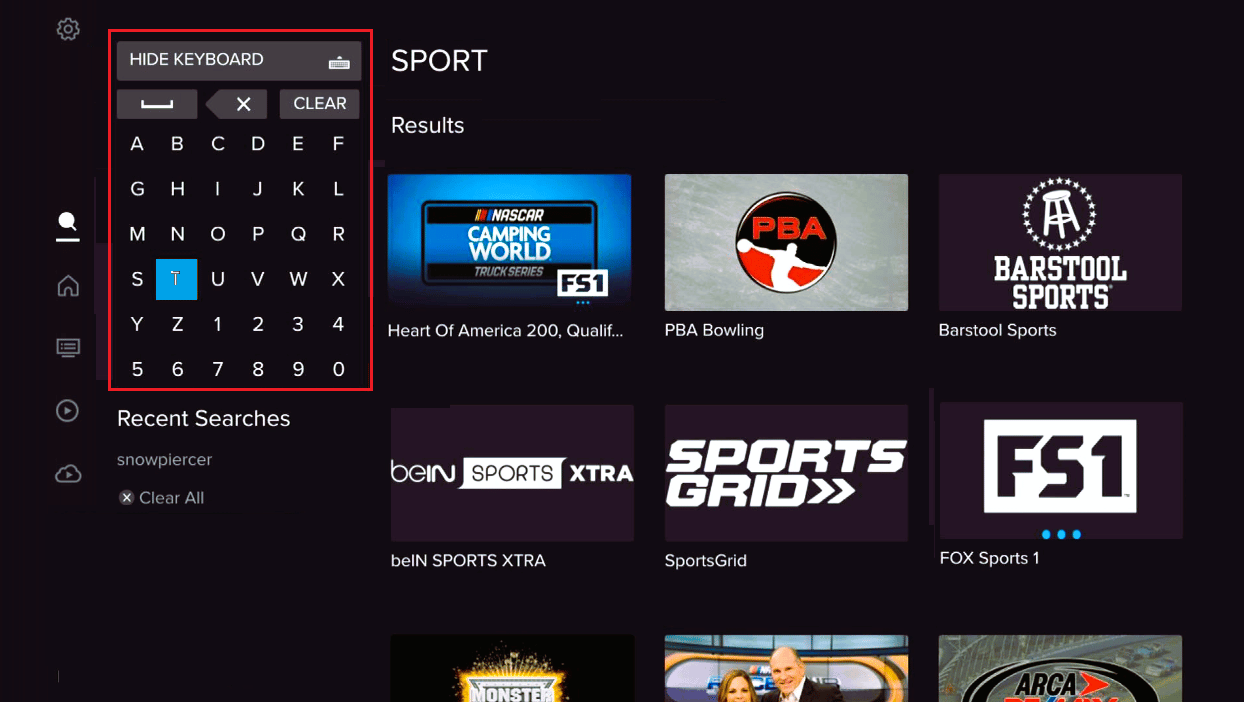
4. สุดท้าย เล่นรายการจากผลลัพธ์
อ่านเพิ่มเติม: แก้ไขข้อผิดพลาดสลิง 8 4612 ใน Windows 10
วิธีที่ 2: เปิดแอป Sling TV อีกครั้ง
ในการแก้ไขข้อผิดพลาด Sling TV 4 310 คุณสามารถลองเปิดแอปอีกครั้งบนอุปกรณ์สตรีมของคุณ
ตัวเลือกที่ 1: บน Windows PC
ลองเปิดแอป Sling TV อีกครั้งบนพีซี Windows ของคุณ โดยทำตามขั้นตอนด้านล่าง
1. ปิดกระบวนการ แอป Sling TV จาก Task Manager ทำตามคำแนะนำของเราเกี่ยวกับวิธีการสิ้นสุดงานใน Windows 10
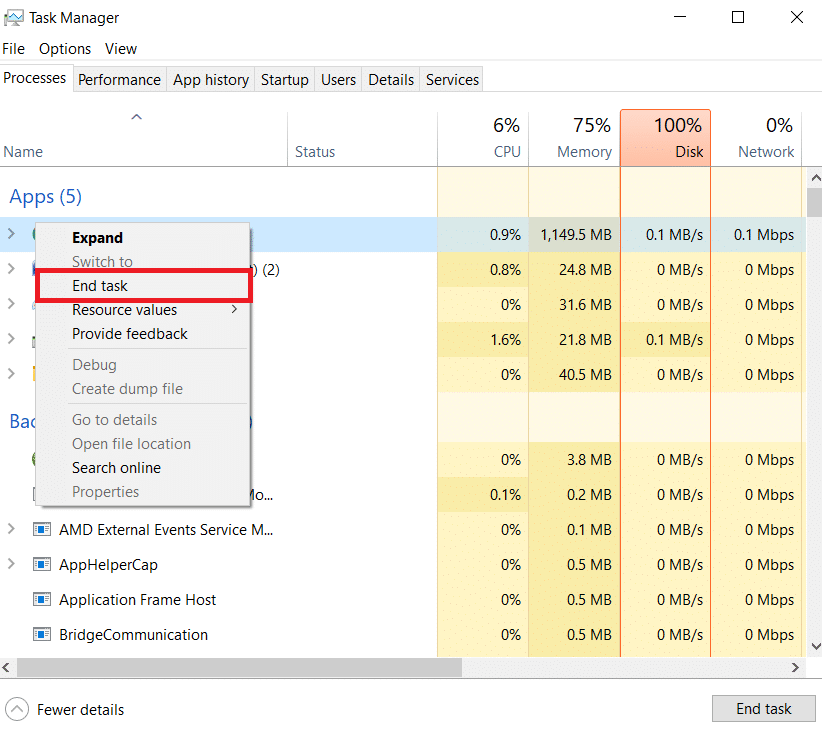
2. ใช้แถบค้นหาของ windows เพื่อค้นหาและเปิดแอพ Sling TV
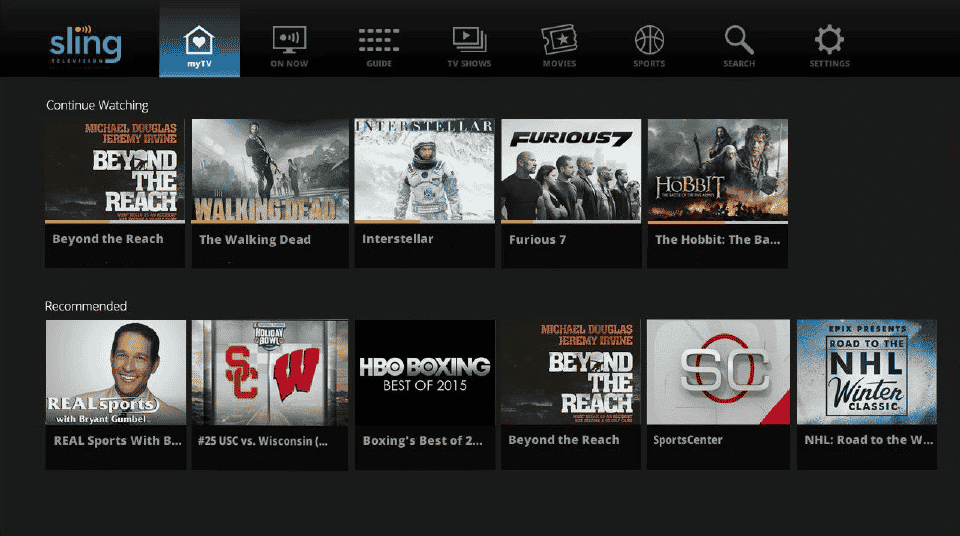
อ่านเพิ่มเติม: ฉันจะจัดการบัญชีสลิงของฉันได้อย่างไร
ตัวเลือก II: บนโทรศัพท์ Android
คุณสามารถทำตามขั้นตอนง่ายๆ เหล่านี้เพื่อเปิดใช้แอป Sling TV อีกครั้งบนโทรศัพท์ Android ของคุณและแก้ไขข้อผิดพลาด Sling 4-310
1. แตะที่ไอคอน แอพล่าสุด ที่มุมล่างซ้ายของโทรศัพท์ของคุณ
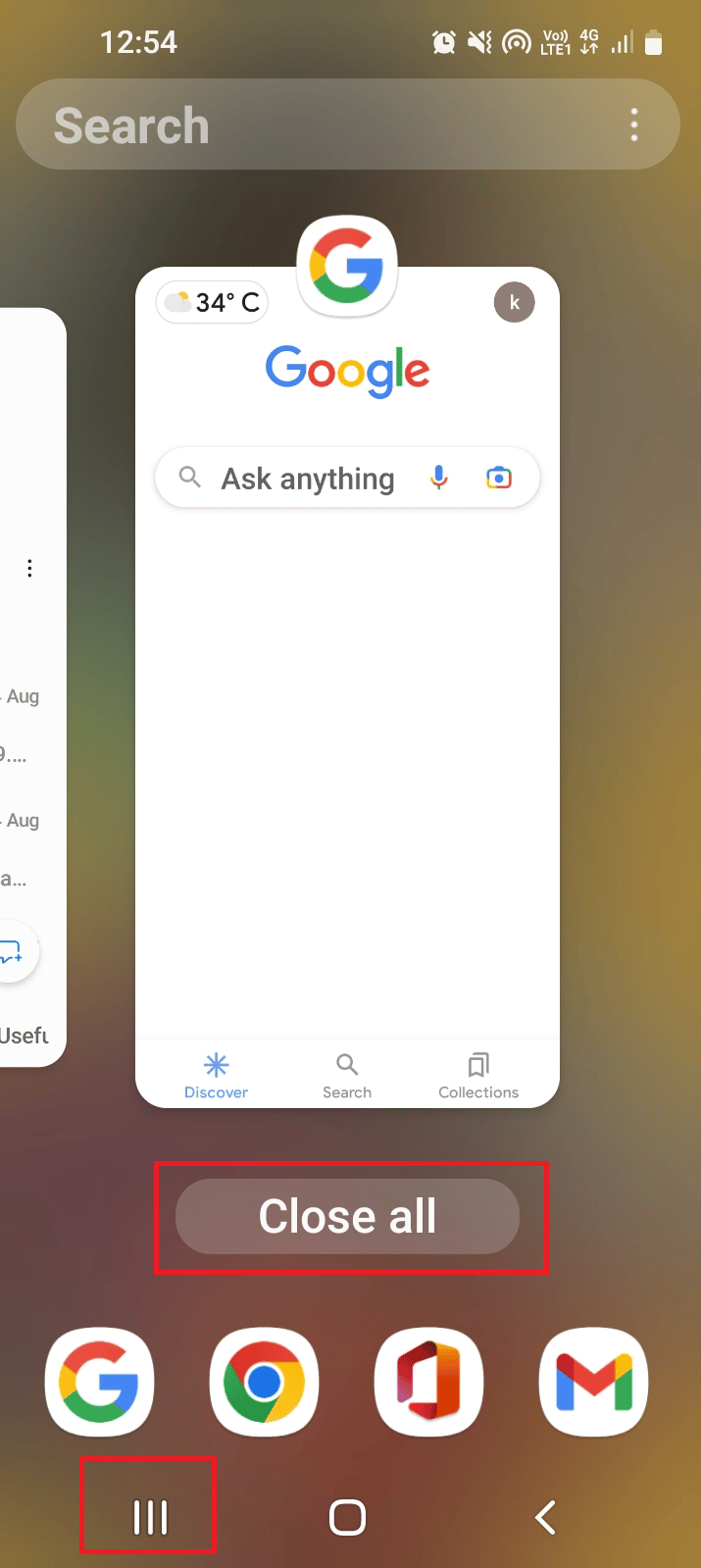
2. ปัดแอพ Sling TV ขึ้นด้านบนเพื่อปิดแอพ
3. เปิดแอป Sling TV จากเมนูหลัก
ตัวเลือก III: อุปกรณ์ Roku
หากต้องการเปิดแอป Sling TV อีกครั้งบนอุปกรณ์ Roku ให้ทำตามขั้นตอนที่ระบุที่นี่
1. กดปุ่ม โฮม บนรีโมทของคุณเพื่อปิดแอพ
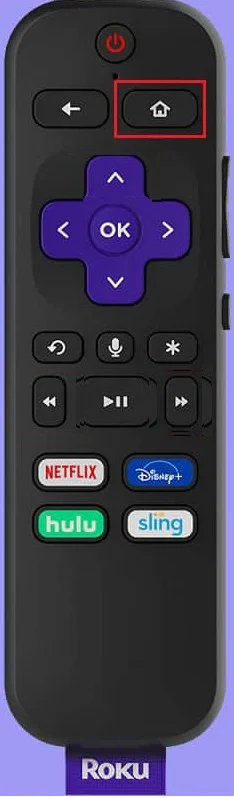
2. เปิดแอป Sling TV อีกครั้งโดยใช้รีโมทจากเมนูหลัก
อ่านเพิ่มเติม: แก้ไขข้อผิดพลาด Roku Low Power
ตัวเลือก IV: LG TV
หนึ่งในคำตอบสำหรับคำถามที่ว่าทำไม Sling TV error 4 310 คือความผิดพลาดในแอป วิธีการเปิดแอป Sling TV อีกครั้งบน LG TV ของคุณมีคำอธิบายด้านล่าง
1. กดปุ่ม โฮม บนรีโมทแล้วเลื่อนเคอร์เซอร์ไปที่แอพ Sling TV
2. จากนั้น ปิดแอพ
3. กดปุ่ม โฮม บนรีโมทและเลือกแอพ Sling TV
ตัวเลือก V: บน Apple TV
คุณสามารถทำตามขั้นตอนด้านล่างเพื่อเปิดแอป Sling TV อีกครั้งบน Apple TV ของคุณเพื่อแก้ไขข้อผิดพลาด Sling TV 4 310
1. กดปุ่ม โฮม สองครั้งบนรีโมทของคุณ

2. ปัดขึ้นแอพ Sling TV เพื่อออก
3. เปิดแอป Sling TV อีกครั้งจากเมนู
วิธีที่ 3: อุปกรณ์วงจรไฟฟ้า
ในการล้างข้อมูลแคชที่เสียหายที่ส่งผลต่ออุปกรณ์และเพื่ออำนวยความสะดวกในตัวเลือกการเล่นจากแอป Sling TV คุณสามารถลองใช้พลังงานหมุนเวียนอุปกรณ์สตรีม
ตัวเลือกที่ 1: บนอุปกรณ์ Roku
วิธีการเปิดเครื่องอุปกรณ์ Roku ของคุณเพื่อแก้ไขข้อผิดพลาด Sling 4-310 ที่ไม่มีเนื้อหาได้อธิบายไว้ที่นี่
1. ถอดปลั๊กอุปกรณ์ Roku ออกจากเต้ารับไฟฟ้าและรอ 10 วินาที
2. เสียบอุปกรณ์ Roku เข้ากับ เต้ารับไฟฟ้า อีกครั้ง

3. หลังจากที่สัญญาณปรากฏขึ้นบนหน้าจอ ให้ กดปุ่มใดก็ได้ บนรีโมท Roku
ตัวเลือก II: On Fire TV Stick
ในการเปิดเครื่อง Fire TV ให้ทำตามขั้นตอนด้านล่าง
1. ปิดแอพทั้งหมดที่ทำงานอยู่ในพื้นหลังและถอดปลั๊ก TV Stick ออกจากเต้ารับไฟฟ้า
2. หลังจาก 60 วินาที ให้เสียบปลั๊ก Fire TV Stick เข้ากับพอร์ตอีกครั้ง แล้วเปิดทีวี
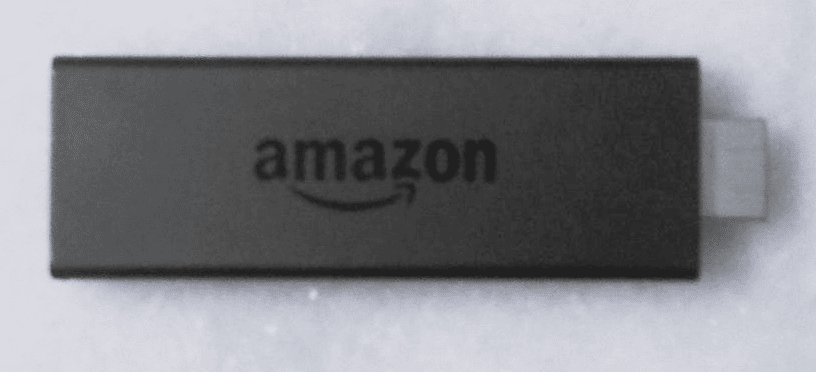
ตัวเลือก III: สมาร์ททีวี
หากคุณกำลังใช้ Smart TV ใดๆ เพื่อสตรีมแอป Sling TV และกำลังพยายามค้นหาคำตอบสำหรับคำถามที่ว่าทำไม Sling ถึงแสดงข้อความแสดงข้อผิดพลาดให้ฉัน คุณสามารถทำตามขั้นตอนที่กำหนดเพื่อทำการเปิดเครื่อง Smart TV เพื่อแก้ไขข้อผิดพลาด Sling TV 4 310.
1. กดปุ่ม เปิด ปิดบนทีวีเพื่อปิดเครื่องและถอดสายไฟออกจากเต้ารับ

2. เสียบสายเข้ากับเต้ารับไฟฟ้าอีกครั้งหลังจากผ่านไป 60 วินาที แล้วกด ปุ่มเปิดปิด บนทีวีเพื่อเปิดเครื่อง
อ่านเพิ่มเติม: แก้ไข Sling TV Down บน Windows 10
วิธีที่ 4: อัปเดตแอป Sling TV
จากคำตอบสำหรับคำถามที่ว่าทำไม Sling ถึงแสดงข้อความแสดงข้อผิดพลาด การใช้แอป Sling TV ที่ล้าสมัยอาจเป็นสาเหตุให้เกิดข้อผิดพลาด Sling TV 4 310 คุณสามารถอัปเดตแอปเป็นเวอร์ชันล่าสุดเพื่อแก้ไข Sling นี้ได้ ข้อผิดพลาด 4-310 ไม่มีเนื้อหา
ตัวเลือกที่ 1: บน Windows PC
คุณสามารถทำตามขั้นตอนด้านล่างเพื่ออัปเดตแอป Sling TV บนพีซี Windows ของคุณ
1. กดปุ่ม Windows พิมพ์ Microsoft Store จากนั้นคลิกที่ Open

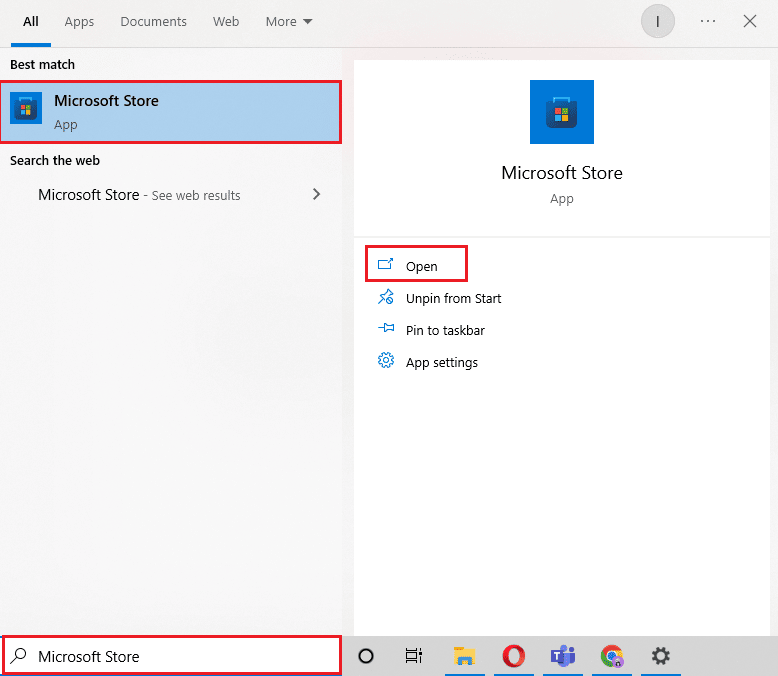
2. คลิกที่ ห้องสมุด
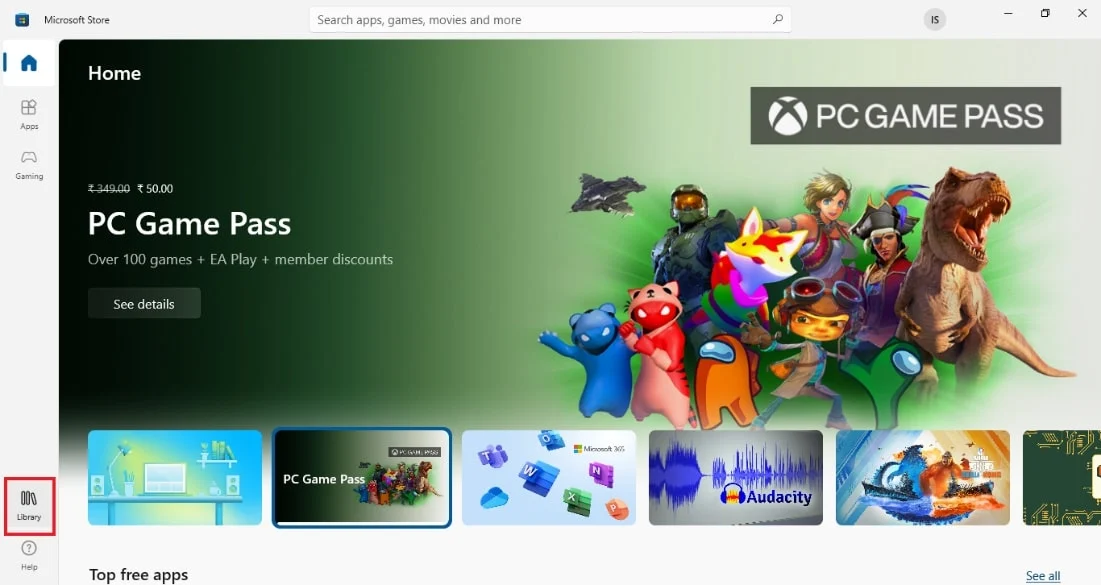
3. คลิกที่ รับ การอัปเดต ที่มุมบนขวาเพื่ออัปเดตแอป Sling TV โดยอัตโนมัติ
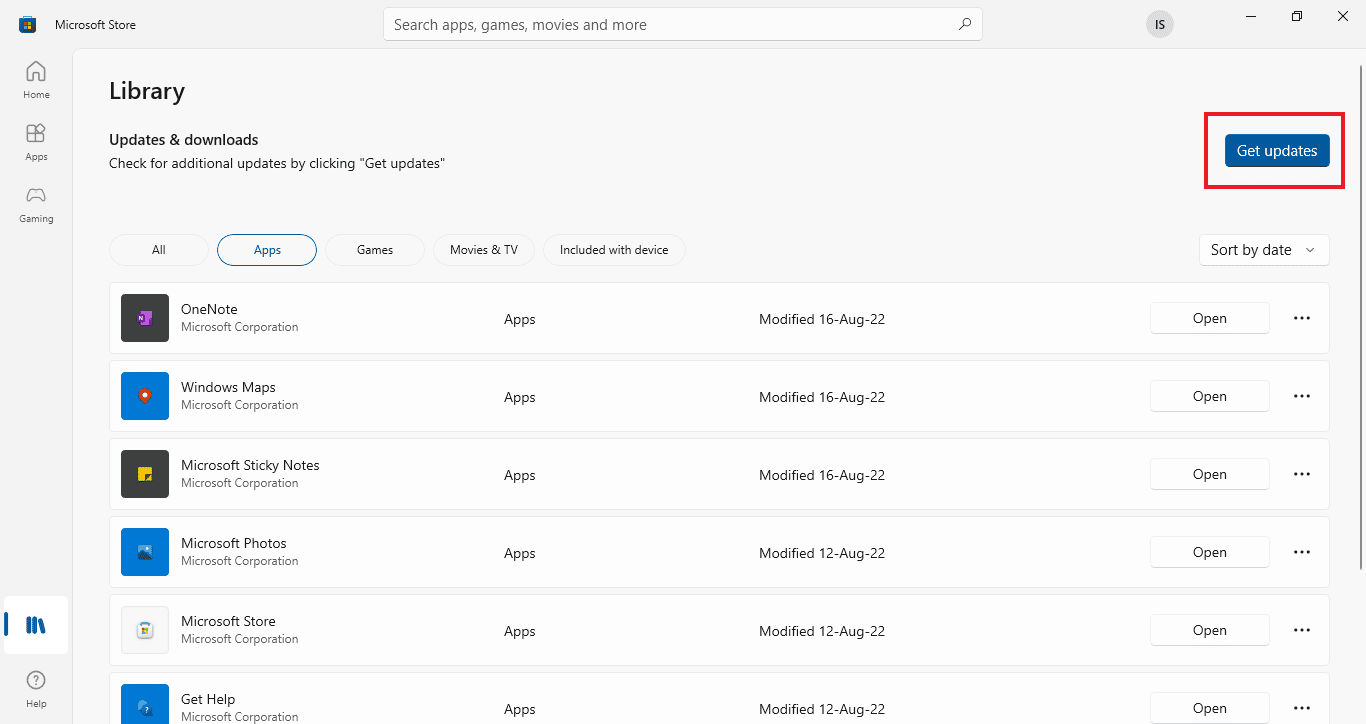
ตัวเลือก II: บนโทรศัพท์ Android
ในการอัปเดตแอป Sling TV บนโทรศัพท์ Android ของคุณ คุณสามารถทำตามวิธีการในส่วนนี้ อ่านคำแนะนำของเราเกี่ยวกับวิธีอัปเดตแอป Android ทั้งหมดโดยอัตโนมัติ
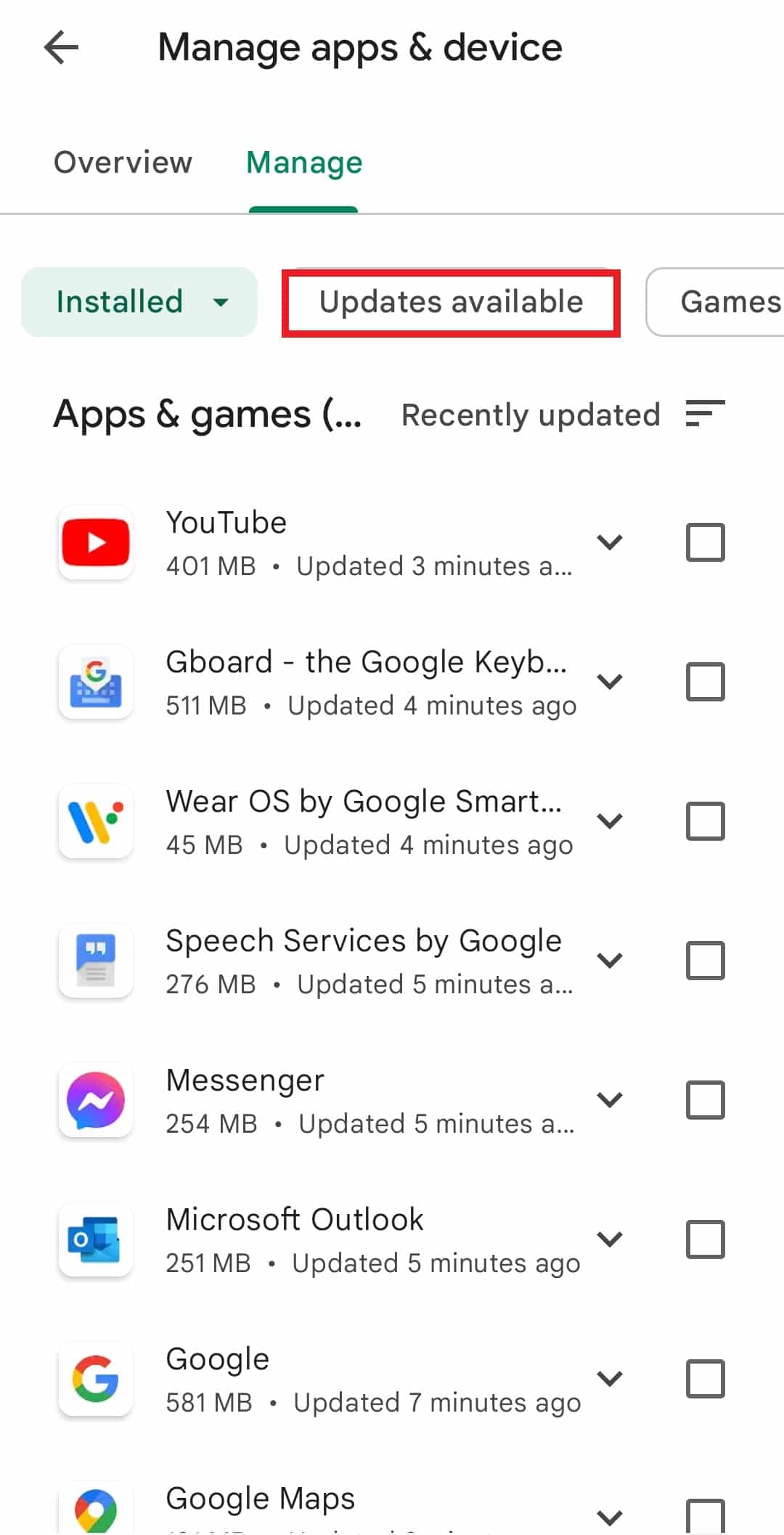
อ่านเพิ่มเติม: แก้ไขข้อผิดพลาด Google Play Store ในการตรวจสอบการอัปเดต
วิธีที่ 5: ติดตั้ง Sling TV App ใหม่
โดยไม่คำนึงถึงปัญหาและข้อบกพร่องที่เป็นคำตอบที่เป็นไปได้สำหรับคำถามที่ว่าทำไมเนื้อหาข้อผิดพลาด Sling 4-310 ไม่พร้อมใช้งาน คุณสามารถติดตั้งแอป Sling TV ใหม่บนอุปกรณ์สตรีมของคุณเพื่อแก้ไขข้อผิดพลาด
ตัวเลือกที่ 1: บนโทรศัพท์ Android
วิธีการติดตั้งแอป Sling TV ใหม่บนโทรศัพท์ Android ของคุณมีอธิบายไว้ด้านล่าง ขั้นตอนแรกในการแก้ไขข้อผิดพลาด Sling TV 4 310 โดยใช้วิธีนี้คือการถอนการติดตั้งแอป Sling TV โดยใช้แอปการตั้งค่า
หมายเหตุ: เนื่องจากโทรศัพท์ Android ไม่มีการตั้งค่าเดียวกันและการตั้งค่าเหล่านี้แตกต่างกันไปในแต่ละยี่ห้อ ขั้นตอนที่กล่าวถึงด้านล่างอาจเปลี่ยนแปลงเล็กน้อยจากอุปกรณ์ของคุณ ขั้นตอนที่อธิบายสำหรับโทรศัพท์ Android ที่พิจารณา Samsung Galaxy A21s
1. ในเมนูหลัก ให้แตะที่แอป การตั้งค่า เพื่อเปิด
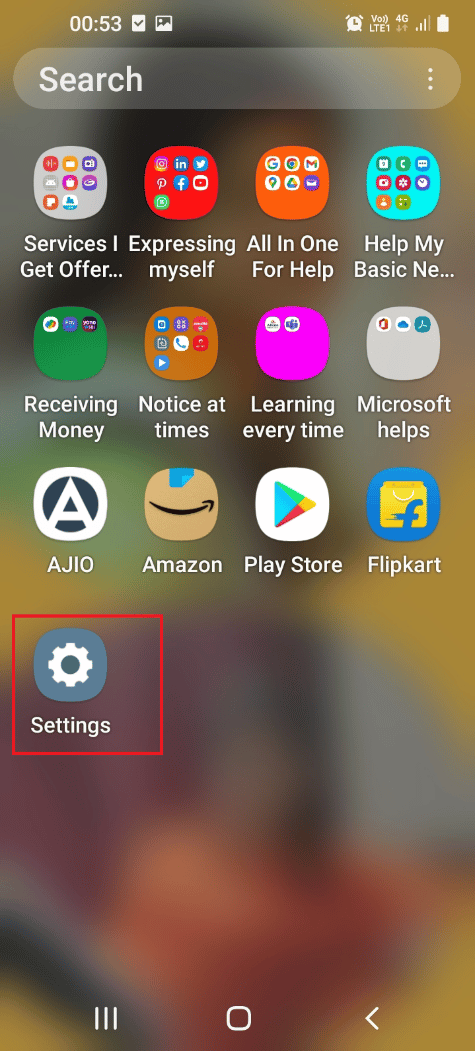
2. แตะที่แท็บ แอ พในรายการที่มี
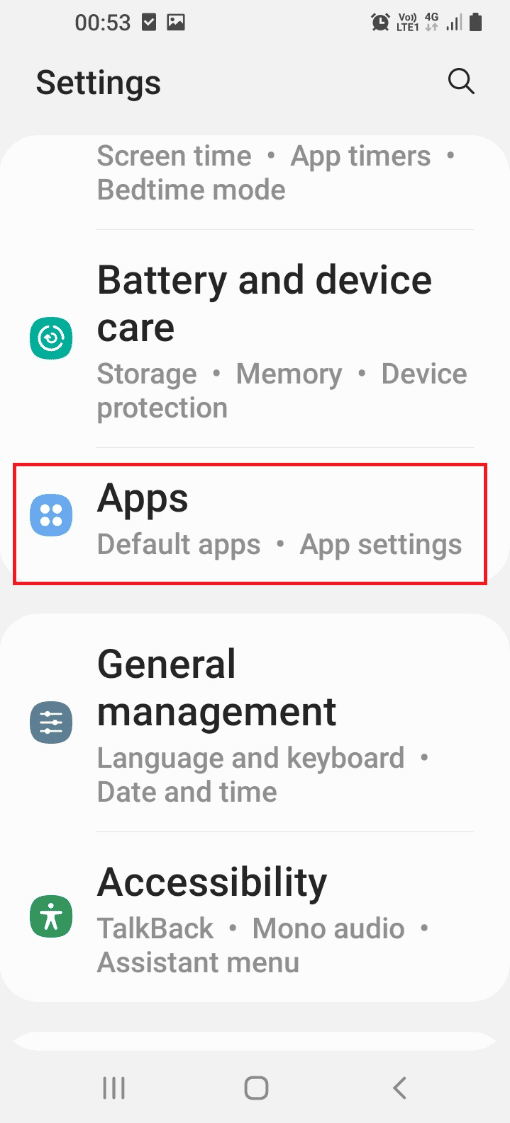
3. แตะที่แอพ Sling TV
4. แตะที่ปุ่ม ถอนการติดตั้ง ที่มุมล่างซ้าย
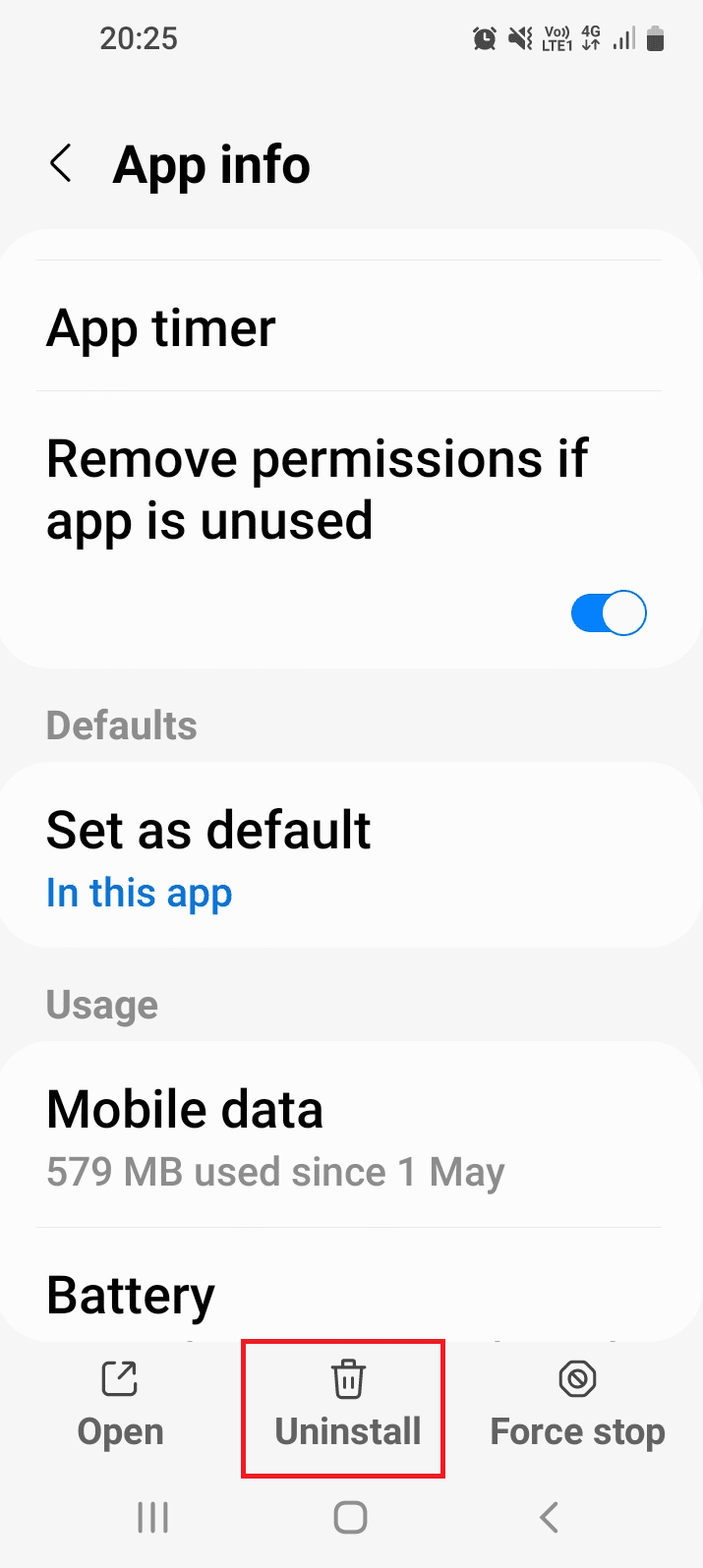
5. แตะที่ปุ่ม OK บนข้อความยืนยัน
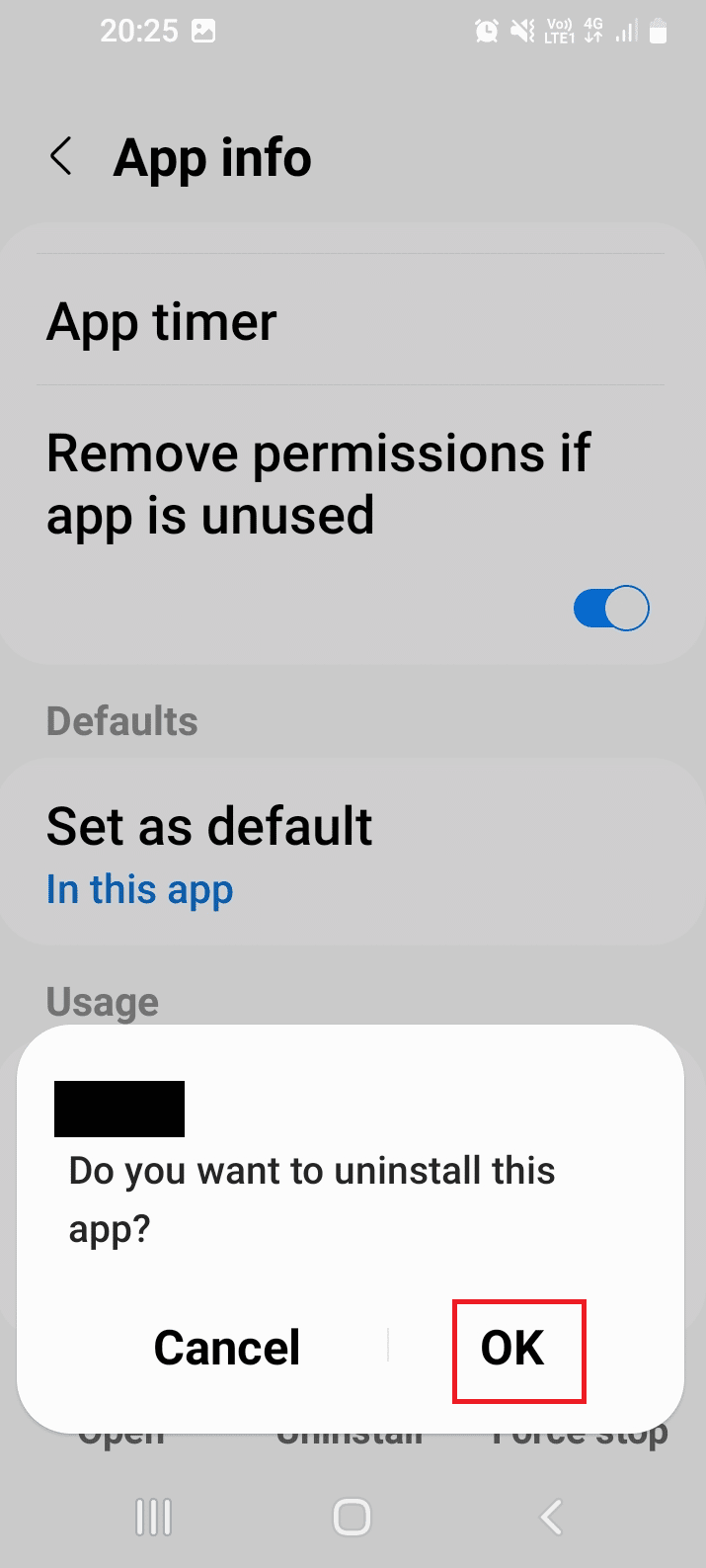
ขั้นตอนต่อไปคือการติดตั้งแอป Sling TV ใหม่โดยใช้แอป Google Play Store บนโทรศัพท์ของคุณ
6. ในเมนูหลัก ให้แตะที่แอป Play Store เพื่อเปิด
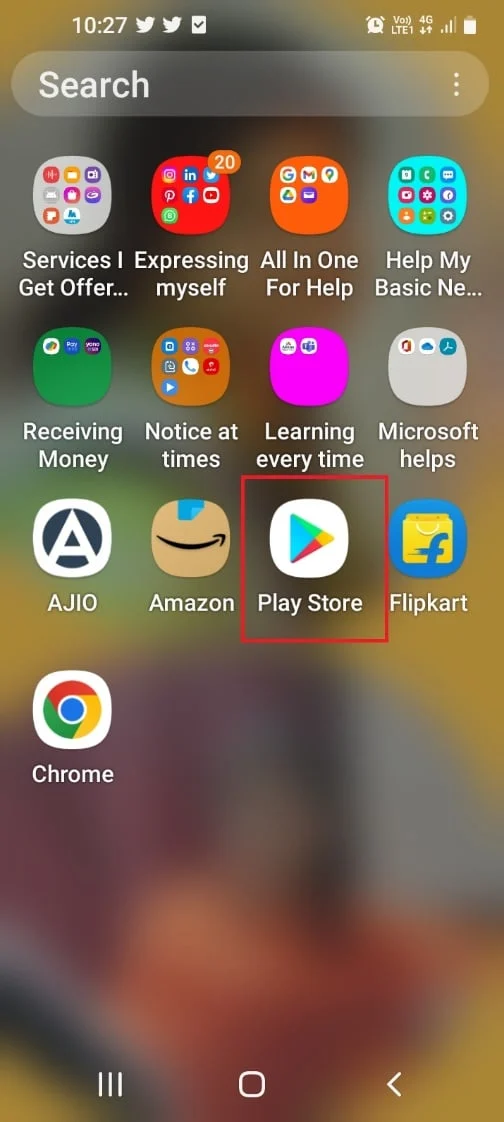
7. ใช้แถบค้นหาเพื่อค้นหาแอพ Sling TV
8. แตะที่ปุ่ม ติด ตั้งเพื่อติดตั้งแอพ
ตัวเลือก II: บน Windows PC
วิธีการติดตั้ง Sling TV ใหม่บนพีซี Windows ของคุณได้อธิบายไว้ที่นี่
1. กด ปุ่ม Windows พิมพ์ apps and features จากนั้นคลิก Open
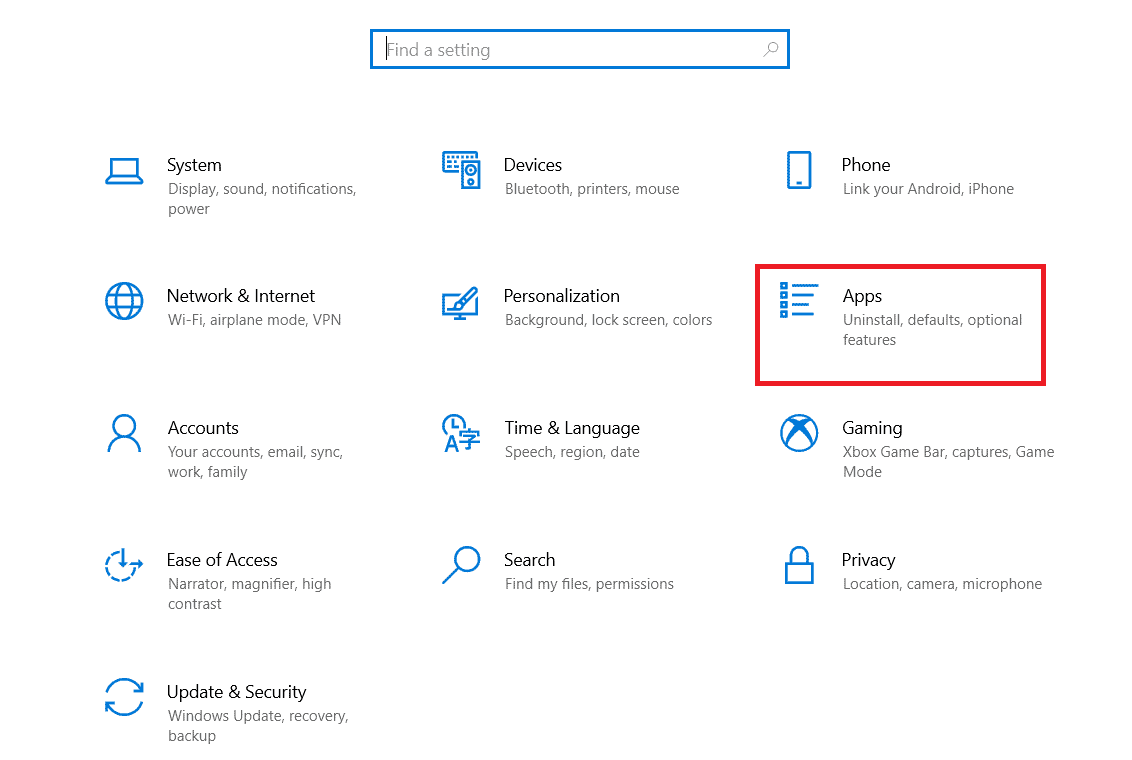
2. ค้นหา แอป Sling TV ในแถบค้นหาและคลิก ถอนการติดตั้ง
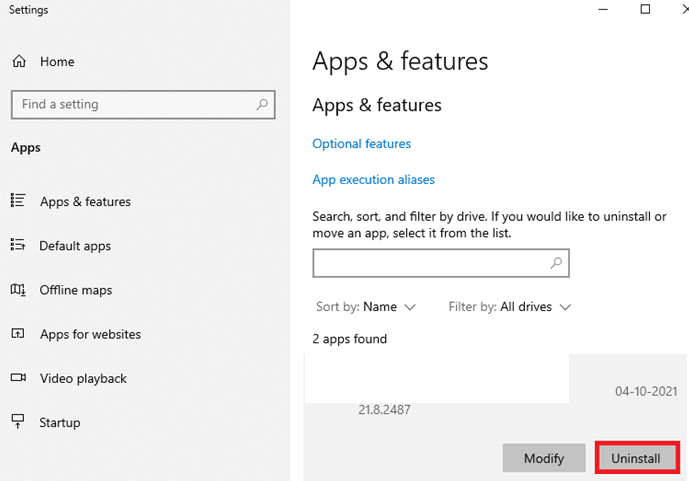
3. หากคุณได้รับพร้อมท์ ให้คลิกที่ ถอนการติดตั้ง อีกครั้ง
4. ดาวน์โหลดแอป Sling TV จาก Microsoft Store
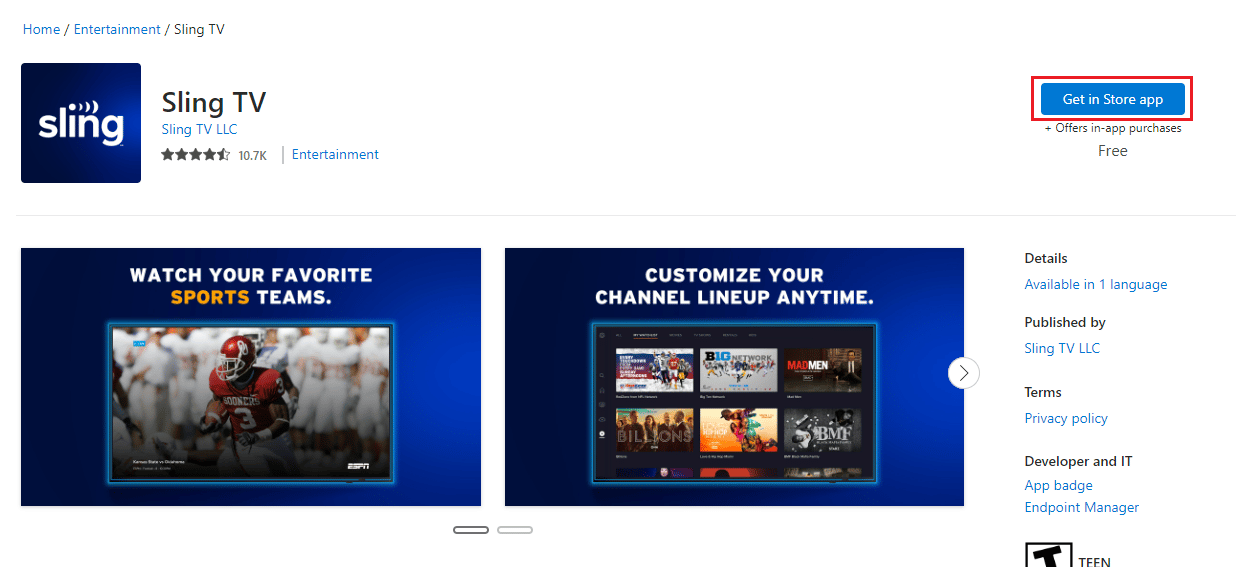
ตัวเลือก III: บน Amazon Fire TV Stick
มีการอธิบายขั้นตอนในการติดตั้ง Sling TV ใหม่บนแท่ง Amazon Fire TV ของคุณที่นี่
1. เปิดแอป การตั้งค่า จากเมนูหลัก
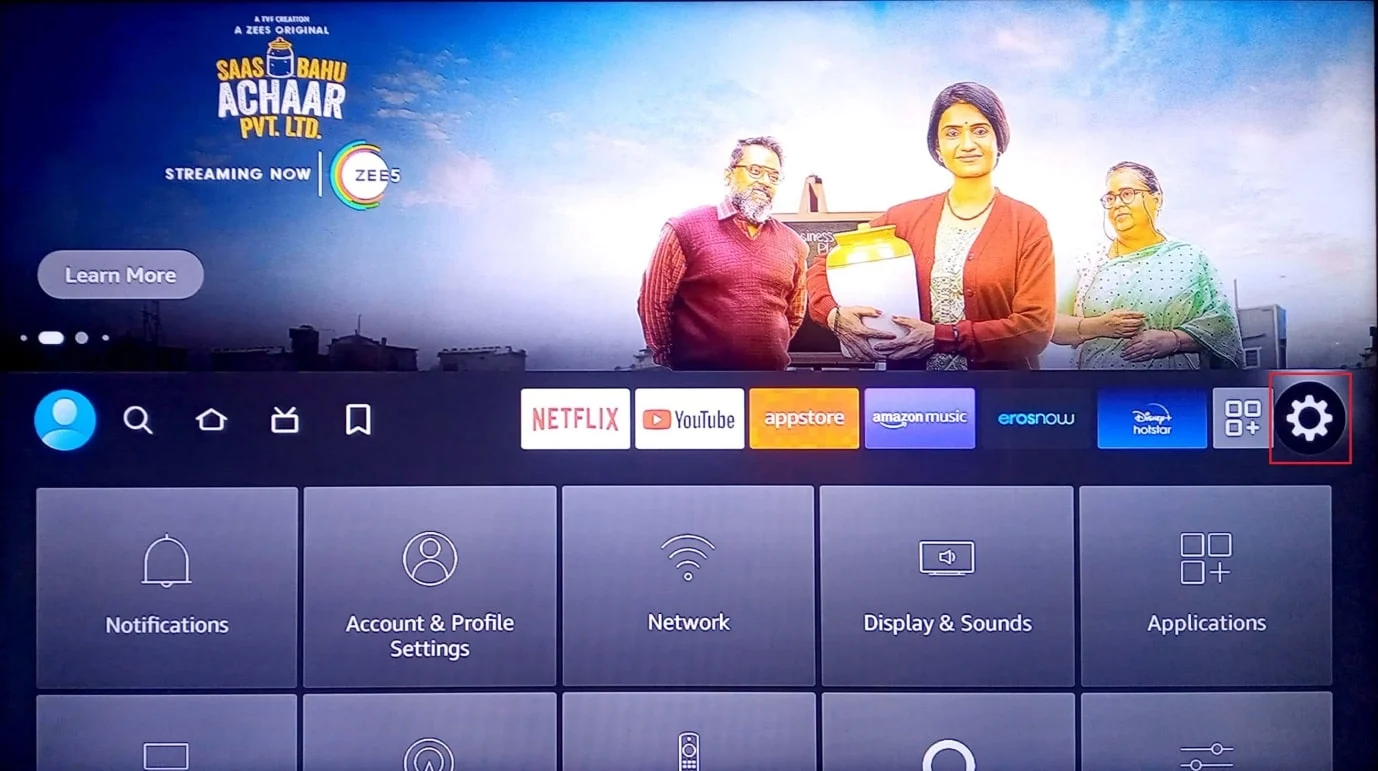
2. จากนั้นเลือก แอปพลิเคชัน
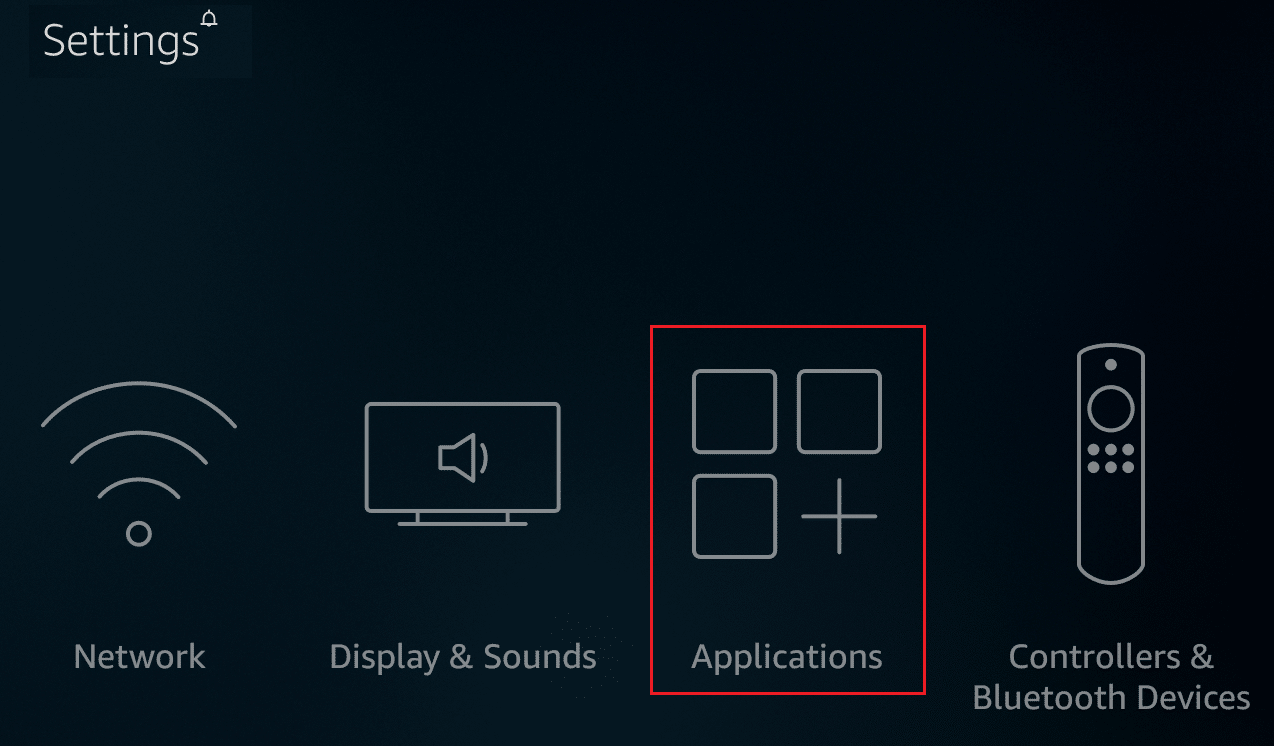
3. เลือกตัวเลือก จัดการแอปพลิเคชันที่ติดตั้ง
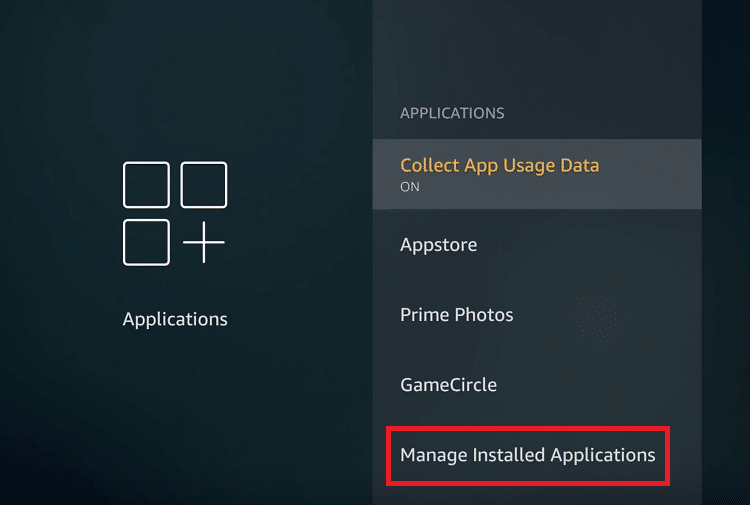
4. เลือกแอป Sling TV และเลือกตัวเลือก ถอนการติดตั้ง
5. ตอนนี้ ค้นหาแอป Sling TV ในแอปพลิ เคชัน
6. สุดท้าย เลือกปุ่ม ติด ตั้ง เพื่อติดตั้งแอพ
อ่านเพิ่มเติม: วิธีเร่งความเร็ว Firestick
ตัวเลือก IV: บน Roku TV
ทำตามขั้นตอนที่ระบุที่นี่เพื่อติดตั้งแอป Sling TV ใหม่บน Roku TV เพื่อแก้ไขข้อผิดพลาด Sling TV 4 310
1. เลือกแอป Sling TV บนเมนูหลัก
2. กดปุ่ม * เพื่อเปิดเมนูบริบท
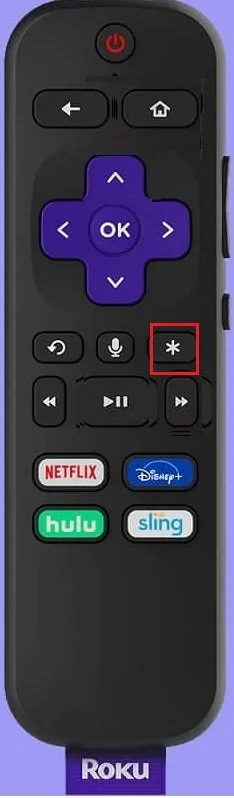
3. เลือกตัวเลือก ลบช่อง
4. ตอนนี้ ให้เลือกตัวเลือก ตกลง เพื่อยืนยันการเลือก
5. จากนั้นบน Channel Store ค้นหาแอพ Sling TV
6. เลือกตัวเลือก เพิ่มช่อง เพื่อติดตั้งแอปใหม่
ตัวเลือก V: บน Android TV
คุณสามารถติดตั้งแอป Sling TV ใหม่บน Android TV ได้โดยใช้การตั้งค่า My Apps ดังที่แสดงด้านล่าง
1. ไปที่ การตั้งค่า Android TV
2. จากนั้นเลือก แอป
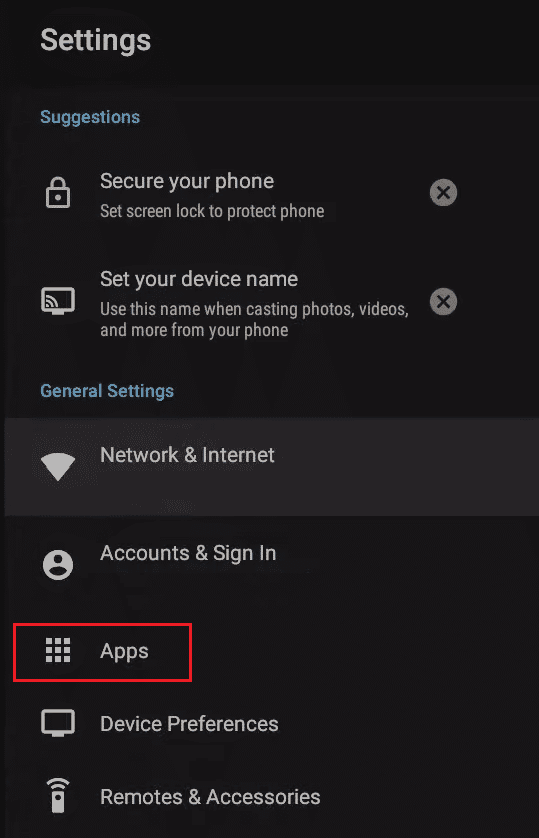
3. ที่นี่ ค้นหาแอพ Sling TV และเลือก
4. ตอนนี้ เลือกตัวเลือก ถอนการติดตั้ง
5. หลังจากถอนการติดตั้งแอปแล้ว ให้เปิด Google Play Store
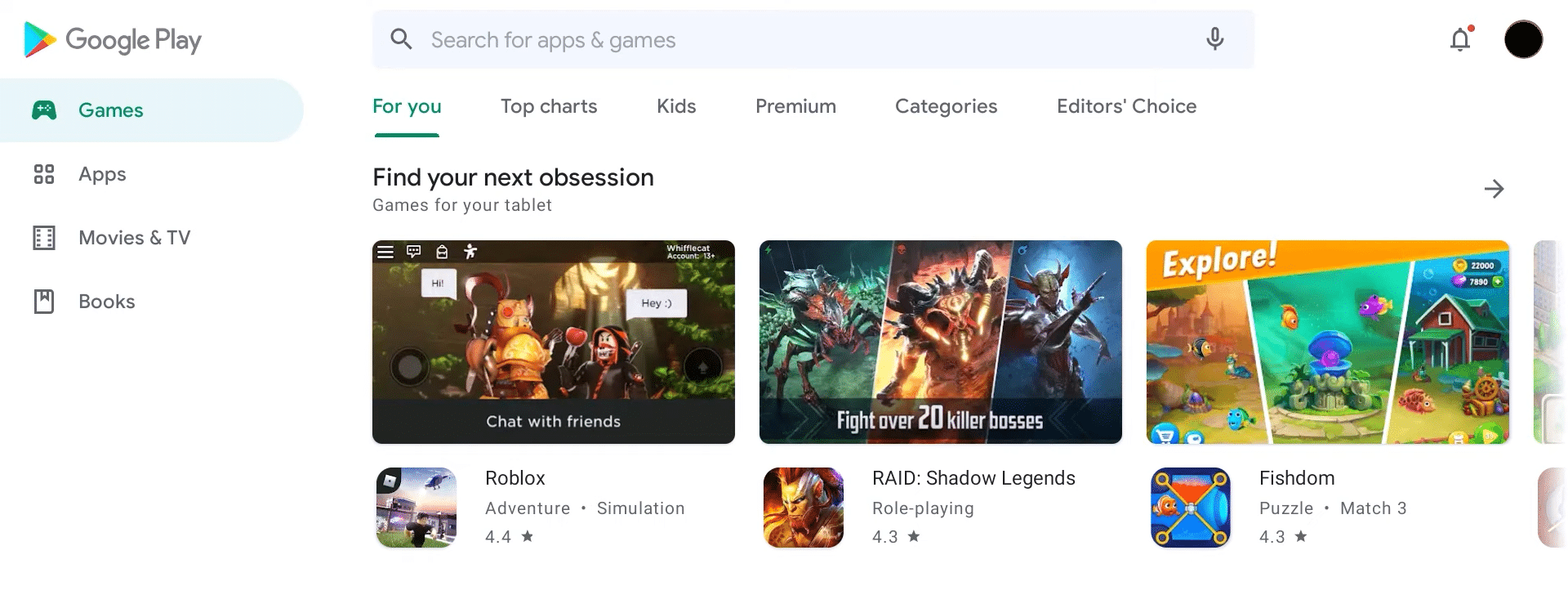
6. ค้นหาแอพ Sling TV และ ติดตั้ง อีกครั้ง
ที่แนะนำ:
- รายการรหัส Redecor: แลกตอนนี้
- คุณต้องยกเลิกเครือข่าย WWE หรือไม่?
- แก้ไขข้อผิดพลาด Sling TV 8-12 ข้อความ
- แก้ไข Sling TV Down บน Android
เราหวังว่าคู่มือนี้จะเป็นประโยชน์ และคุณสามารถเรียนรู้วิธีแก้ไข ข้อผิดพลาด Sling TV 4 310 ได้ อย่าลังเลที่จะติดต่อเราด้วยคำถามและข้อเสนอแนะของคุณผ่านทางส่วนความคิดเห็นด้านล่าง นอกจากนี้ โปรดแจ้งให้เราทราบว่าคุณต้องการเรียนรู้หัวข้อใดในบทความถัดไปของเรา
